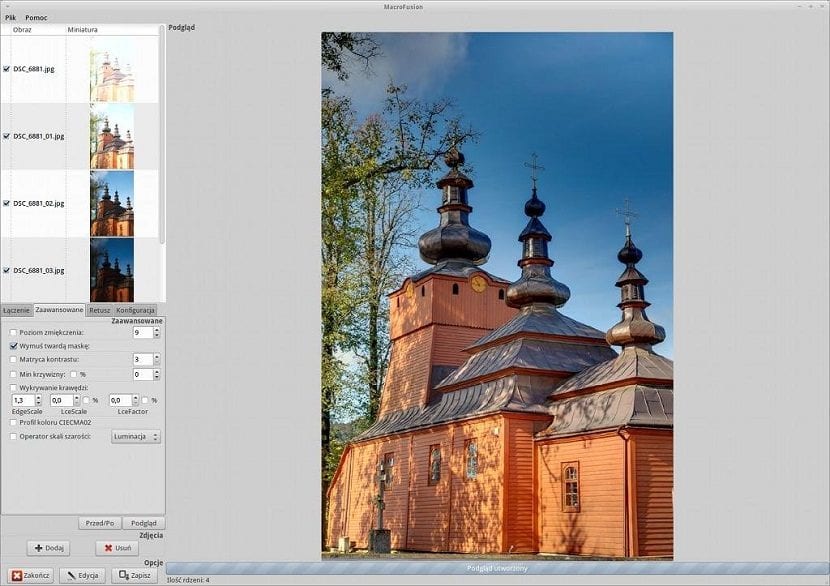
Pentru cei care nu știu, Enfuse este un instrument care este utilizat sub linia de comandă pe linux cu care putem crea și amesteca imagini cu o expunere diferită în total, fără a fi nevoie să producă imagini HDR intermediare care sunt formatate într-o imagine vizibilă.
Înfuzie ne va permite să desfășurăm acest proces într-un mod foarte simplificat și rapid, toate acestea sunt posibile datorită algoritmilor pe care îi folosește, cum ar fi maparea tonurilor.
Utilizarea El acest utilitar de linie de comandă tinde să fie un pic confuz și complicat pentru noii veniți la Linux și mai presus de toți cei care au învățat să folosească acest instrument pentru munca lor de editare.
Deci, tind să creadă că realizarea acestei lucrări pe Linux este prea complicată. De aceea, proiectul Macrofusion, o Enfuse GUI (interfață grafică), sa născut în lumina acestei probleme.
Despre Macrofusion
Macrofuzie este o aplicație gratuită simplă bazată pe Enfuse care ne va permite să fuzionăm două sau mai multe imagini într-una singură, oferind o gamă dinamică mai mare sau o adâncime de câmp.
Folosind Macrofusion Are o interfață destul de simplă și ușor de utilizat, permite, de asemenea, multe opțiuni utile, cum ar fi capacitatea de a gestiona saturația imaginii, contrastul și expunerea imaginii și ne oferă ușurința de a putea opera cu o previzualizare pentru a facilita fuziunea imaginii.
Macrofuziunea se adresează în primul rând fotografilor și le permite utilizatorilor să combine fotografii normale sau macro pentru o adâncime de câmp mai mare (DOF sau adâncime de câmp) sau un interval dinamic mare (HDR sau High Dynamic Range).
Pentru cei care nu cunosc HDR este un set de metode utilizate în fotografie și / sau procesarea imaginilor în general, pentru a extinde gama dinamică (secțiunea dintre cea mai întunecată și cea mai deschisă valoare dintr-o imagine) și astfel se obține cea mai bună captare a imaginii.
Doar pentru a clarifica acest lucru mai bine, adâncimea de câmp este o gamă de distanțe în jurul planului focal, unde există o claritate acceptabilă.
Cum se instalează Macrofusion pe Ubuntu 18.04 și derivate?
Si vrei să instalezi acest instrument grozav în sistemul dvs. O putem face dintr-un depozit pe care îl vom adăuga la sistem în felul următor.
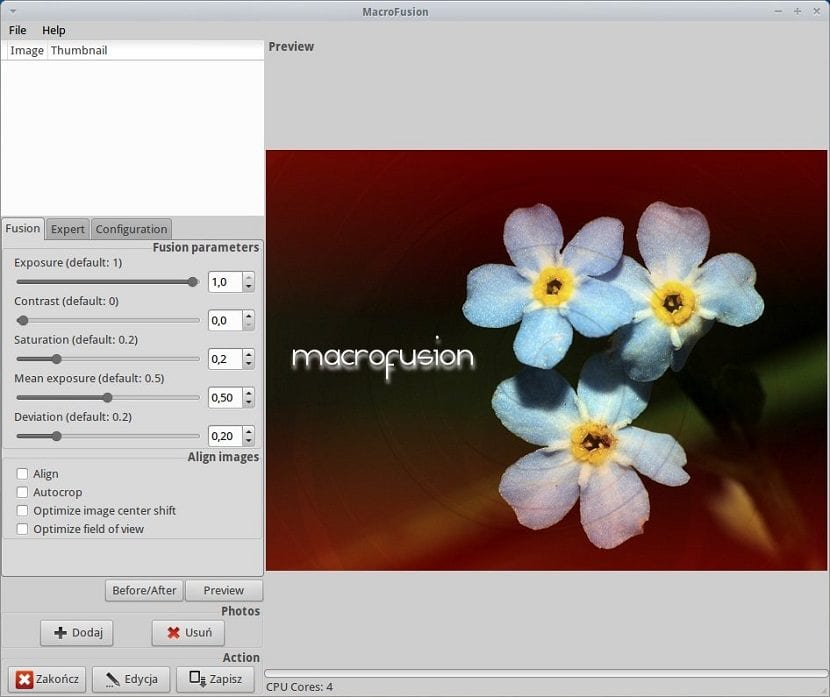
Primul lucru va fi să deschidem un terminal cu Ctr + Alt + T și vom scrie următoarele comenzi:
sudo add-apt-repository ppa:dhor/myway
Ne actualizăm lista de depozite:
sudo apt-get update
Acum utilizați următoarea comandă pentru a instala programul
sudo apt-get install macrofusion
Cum se instalează Macrofusion din pachetul deb pe Ubuntu și derivate?
Pentru cei care nu s-au putut instala cu procedura de mai sus, nu vor să adauge depozitul sau doriți să încercați să instalați pe o altă distribuție bazată pe Debian și alte sisteme care acceptă fișiere .deb, ar trebui să faceți următoarele.
În primul rând ar trebui să verifice ce arhitectură au în sistemul lorDacă nu o cunoașteți, puteți executa următoarea comandă:
uname -m
Si sistemul dvs. este pe 32 de biți, utilizați următoarea comandă pentru a descărca programul:
wget https://launchpad.net/~dhor/+archive/ubuntu/myway/+files/macrofusion_0.7.4-dhor4~trusty_i386.deb
Dacă sistemul dvs. este 64 de biți, utilizați comanda de mai jos pentru a descărca programul în pachetul dvs. deb:
wget https://launchpad.net/~dhor/+archive/ubuntu/myway/+files/macrofusion_0.7.4-dhor4~trusty_amd64.deb
Odată ce programul a fost descărcat în funcție de arhitectura sistemului dvs., puteți continua instalarea aplicației cu managerul de aplicații la alegere.
Sau îl pot instala și de la terminal cu următoarea comandă:
sudo dpkg -i macrofusion*.deb
Dacă este necesar, instalați dependențele programului cu comanda:
sudo apt-get install -f
Cum se dezinstalează Macrofusion din Ubuntu și derivate?
Dacă din orice motiv vor să elimine programul din sistemele lor trebuie să efectueze următorul pas.
Ar trebui să deschidă un terminal Ctrl + Alt + T și scrieți următoarea comandă despre ea:
sudo apt-get remove macrofusion --auto-remove
Și voila, vor avea deja dezinstalat Macrofusion din sistemele lor.
Dacă știți de orice altă aplicație similară cu Macrofusion, nu ezitați să o împărtășiți cu noi în comentarii.
Buna ziua. Mulțumesc pentru articol. Am vrut să comentez că, cu depozitul dhor / myway, pot fi instalate multe aplicații pentru fotografie, cum ar fi Fotoxx, Mapivi, Photoflow, Shutter, Ufraw etc., dar nu oferă pachetul Macrofusion.
Vreau să clarific că sistemul meu de operare este Mint 18.3 bazat pe Ubuntu 16.04, dar că în Trusty ar putea funcționa
https://launchpad.net/%7Edhor/+archive/ubuntu/myway/+index?batch=75&memo=75&start=75